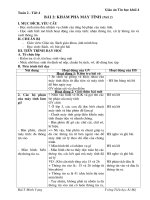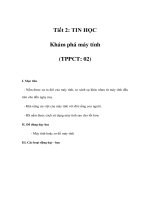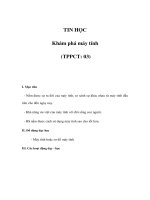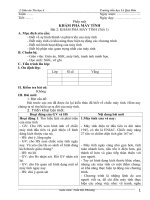BÉ học TIN học KHÁM PHÁ máy TÍNH
Bạn đang xem bản rút gọn của tài liệu. Xem và tải ngay bản đầy đủ của tài liệu tại đây (1.67 MB, 12 trang )
Khám phá máy tính
Bài 1
những gì em Đã BIếT
Em đã đợc làm quen với ngời bạn chiếc máy tính và em đã biết:
Máy tính làm việc khi đợc cung cấp điện. Nó có khả năng làm
việc nhanh, chính xác, liên tục, giao tiếp thân thiện với con ngời.
Máy tính xử lí thông tin. Các thông tin cơ bản gồm chữ viết, âm
thanh và hình ảnh.
Máy tính có mặt ở mọi nơi và giúp con ngời trong nhiều việc nh
làm việc, học tập, giải trí, liên lạc.
Một máy tính thờng có màn hình, thân máy, bàn phím và chuột.
Hình . Ngời bạn của em
Câu hỏi
B1. Hãy kể tên năm thiết bị dùng trong gia đình cần điện để hoạt động.
B2. Hãy kể tên ba thiết bị dùng ở lớp học khi hoạt động phải dùng điện.
B3. Những câu nào dới đây là đúng?
Máy tính có khả năng tính toán nhanh hơn con ngời.
3
Ti vi hoạt động đợc là nhờ có điện.
Có thể học tốt nhiều ngoại ngữ nhờ máy tính.
Có thể học tốt chỉ riêng môn Tiếng Anh nhờ máy tính
Máy điều hoà không khí chạy bằng xăng.
Âm thanh là một dạng thông tin.
Tủ lạnh có thể bảo quản thông tin.
Máy xay sinh tố có thể chế biến thông tin.
Màn hình hiện kết quả làm việc của máy tính.
Thực hành
Hãy kể một số hiện tợng em thấy khi máy tính bị mất điện đột ngột.
Hoạt động
T1. Em hãy thu thập thông tin về một trong các chủ đề: Tết dơng lịch 1/1,
ngày Vì ngời tàn tật 18/4, ngày Quốc tế Thiếu nhi 1/6, ngày Khai trờng 5/9, ngày Vì ngời nghèo 17/10, ngày Nhà giáo Việt Nam 20/11.
Phân loại thông tin đã thu thập đợc theo các dạng cơ bản: văn bản,
âm thanh, hình ảnh.
T2. Tự tổ chức sinh hoạt tập thể lớp: làm phiếu, viết phiếu, bốc thăm và
trả lời câu hỏi. Nội dung mỗi phiếu gồm:
1) Yêu cầu khởi động một phần mềm đã học (Word, Mario, Pianito,
Paint, Cùng học toán 3, Tidy Up, Soukoban,).
2) Trình bày các thao tác để khởi động phần mềm từ màn hình nền.
3) Giới thiệu một vài chức năng của phần mềm đã đợc học.
4) Giới thiệu một sản phẩm của cá nhân (hoặc nhóm) đợc tạo nên
nhờ phần mềm này.
4
Bài 2
Khám phá máy tính
Máy tính làm việc theo chơng trình
Máy tính đầu tiên ra đời vào năm 1945. Khác với các loại máy trớc
đó, máy tính làm việc theo chơng trình. Chơng trình do con ngời viết ra và
đợc ghi trong bộ nhớ của máy tính. Nhờ làm việc theo chơng trình và có
bộ nhớ mà máy tính trở thành máy thông minh, có nhiều khả năng khác
biệt so với các loại máy ra đời trớc.
Từ khi ra đời đến nay, cách làm việc của máy tính vẫn không thay
đổi, nhng công nghệ chế tạo máy tính đã thay đổi rất nhiều. Máy tính ngày
càng nhỏ gọn hơn, tính toán nhanh hơn, tiêu tốn ít điện hơn, giá thành
rẻ hơn và giao tiếp thân thiện hơn với con ngời.
Hình . Một phần chiếc máy tính đầu tiên
Tấm ảnh trên chụp một phần chiếc máy tính đầu tiên. Chiếc máy tính
này có tên ENIAC, nặng gần 27 tấn và chiếm diện tích gần 167 m 2. Máy
tính để bàn ngày nay chỉ nặng khoảng 15 kg và chỉ chiếm diện tích khoảng
0,5 m2 (H. 3).
5
Hình . Máy tính để bàn
Câu hỏi
B1. Em hãy làm phép tính để biết chiếc máy tính đầu tiên:
a) nặng gấp bao nhiêu lần chiếc máy tính để bàn ngày nay?
b) chiếm diện tích bao nhiêu căn phòng (20 m2)?
Đĩa cứng, đĩa mềm, đĩa CD và thiết bị nhớ flash
Ngày càng có nhiều chơng trình đợc viết ra để điều khiển máy tính
giúp con ngời làm việc, học tập, vui chơi, giải trí.
Những chơng trình quan trọng nhất đợc ghi trong bộ nhớ ROM (đọc
là rôm) và bộ nhớ RAM.
a) ROM
b) RAM
Hình . Bộ nhớ máy tính
Những chơng trình thờng xuyên dùng đến thờng đợc ghi trong đĩa
cứng. Đĩa cứng đợc lắp đặt trong thân máy tính.
6
Hình . Đĩa cứng
Các chơng trình khác đợc ghi trong đĩa mềm, đĩa CD (đọc là xi-đi)
hoặc trong thiết bị nhớ flash (đọc là ph-látx) và đợc nạp vào máy tính khi
cần thiết.
ổ đĩa CD
ổ đĩa mềm
Đĩa mềm
Đĩa CD
Hình . Đĩa mềm và đĩa CD
Đĩa mềm, đĩa CD và thiết bị nhớ flash có thể lắp vào máy tính để sử
dụng hoặc tháo ra khỏi máy tính một cách dễ dàng, nhanh chóng.
Thiết bị nhớ flash
Cách dùng
Kích thớc
Hình . Thiết bị nhớ flash
7
Những thiết bị này cùng với đĩa cứng, ngoài việc dùng để ghi các chơng trình còn đợc dùng để ghi các kết quả làm việc nh các văn bản đã
soạn thảo, các hình ảnh đã vẽ, đáp số các bài toán đã giải,... dới dạng các
tệp. Các tệp kết quả đó đợc gọi là dữ liệu.
Khi làm việc với máy tính, ta thờng mang theo đĩa mềm, đĩa CD hoặc
thiết bị nhớ flash để tiện sử dụng.
Cần bảo quản để đĩa mềm, đĩa CD không bị cong vênh, bị xớc hay
bám bụi. Tránh sờ tay lên mặt đĩa.
Thực hành
T1. Quan sát một máy tính để bàn. Tìm vị trí của ổ đĩa mềm, ổ đĩa CD và
khe cắm thiết bị nhớ flash trên máy tính.
T2. Quan sát một đĩa mềm. Chỉ ra mặt trên, mặt dới và cho biết cách đa
đĩa mềm vào ổ đĩa.
T3. Thực hành với đĩa CD và ổ đĩa CD:
a) Quan sát một ổ đĩa CD. Cho biết thao tác để mở, đóng ổ đĩa.
b) Quan sát một đĩa CD. Nhận biết mặt trên, mặt dới và cách đa đĩa
CD vào ổ đĩa.
c) Thực hiện các thao tác để đa một đĩa CD vào ổ. Quan sát chuyển
động của khay đĩa, sự thay đổi của đèn tín hiệu của ổ đĩa và
thông báo trên màn hình.
T4. Thực hành với thiết bị nhớ flash:
a) Đếm số khe cắm thiết bị nhớ flash trên một máy tính để bàn.
b) Thực hiện thao tác cắm thiết bị nhớ flash vào khe. Quan sát sự
thay đổi của đèn tín hiệu trên thiết bị nhớ flash, thông báo trên
màn hình.
Câu hỏi
B1. Em hãy nhận xét hình dạng đĩa mềm, đĩa CD.
B2. Hãy nêu một số lu ý khi sử dụng đĩa mềm, đĩa CD.
8
Bài 3
Khám phá máy tính (tiếp theo)
Tệp và th mục
Tệp là một khối thông tin đợc ghi trong đĩa mềm, đĩa cứng, đĩa CD
hoặc thiết bị nhớ flash,... Mỗi tệp có một tên. Trên màn hình, mỗi tệp sẽ có
một biểu tợng (H. 8). Tệp có thể là một chơng trình máy tính, một văn bản,
tài liệu hoặc tập hợp các dữ liệu.
Hình . Biểu tợng và tên một số tệp
Chẳng hạn, mỗi khi em soạn thảo một văn bản và lu lại thì máy tính
sẽ tạo ra một tệp mới và nhắc em đặt tên cho tệp này.
Th mục là nơi để chứa các tệp trên đĩa mềm, đĩa
cứng, đĩa CD hoặc thiết bị nhớ flash,... Trong th mục có
thể chứa những th mục con khác. Mỗi th mục có một
tên. Thông thờng các th mục có cùng một biểu tợng có
dạng kẹp hồ sơ (H. 9).
Hình
Hình 10 cho thấy trong thiết bị nhớ flash (ổ đĩa G) có các th mục
CHTH-Q2, Sangtao, Tin hoc 10,...và các tệp Chuong trinh.doc, Cung hoc
tin hoc-Q2.jpg, DON XIN NGHI PHEP.doc,...
9
Hình
Mỗi khi em muốn tìm một tệp (một chơng trình, một văn bản đã lu,...),
em cần nhớ tên tệp và tên th mục chứa tệp đó.
Khám phá máy tính của em
Em có thể biết một máy tính có những gì và đợc tổ chức nh thế nào
nhờ chơng trình khám phá máy tính cài đặt trong máy tính đó.
Thông thờng, ở trên màn hình nền của mỗi máy
tính có biểu tợng máy tính có tên My Computer (máy
tính của tôi) (H. 11).
Nháy đúp chuột vào biểu tợng này, em có thể bắt
đầu khám phá máy tính nhờ các biểu tợng và thông tin
tóm tắt hiện trên màn hình.
Hình
Sau khi nháy đúp chuột, cửa sổ My Computer có thể nh hình 12.
10
Thư mục
Các đĩa cứng
ổ đĩa CD
ổ đĩa mềm
Thiết bị nhớ flash
Hình . Cửa sổ My Computer
Trên hình 12, em biết máy tính này có hai đĩa cứng C và D, một ổ đĩa
mềm A, hai ổ đĩa CD có tên là đĩa E và đĩa F, một thiết bị nhớ flash đang
đợc cắm vào máy có tên là đĩa G. Ngoài ra, trong máy tính còn có một th
mục chứa các tệp dùng chung, có tên Shared Documents.
Nếu em nháy đúp chuột vào mỗi biểu tợng thì cửa sổ sẽ thay đổi. Ngăn bên phải
của cửa sổ sẽ cho em biết biểu tợng đó chứa
những gì.
Ví dụ, khi nháy đúp chuột vào ổ đĩa G,
em sẽ biết trong thiết bị nhớ flash này có
những th mục và tệp nào.
Một cách khác để khám phá máy tính là
nháy nút phải chuột lên biểu tợng My
Computer rồi nháy chuột tiếp vào dòng
Explore (H. 13).
Hình
11
Cửa sổ đợc mở ra sẽ khác và có thể là dễ hiểu hơn, đặc biệt là ngăn
bên trái (H. 14).
Hình . Khám phá máy tính
Có thể hiển thị hay sắp xếp nội dung ở ngăn bên phải theo nhiều
cách khác nhau (H. 15).
a) Chọn cách hiển thị
b) Chọn cách sắp xếp
Hình
Các bớc thực hiện
12
Đa con trỏ chuột vào ngăn bên phải rồi nháy nút phải chuột.
Nháy chuột lên View rồi chọn một cách hiển thị (H. 15a).
Nháy chuột lên Arrange Icon By rồi chọn một cách sắp xếp các
biểu tợng (H. 15b).
Thực hành
T1. Khởi động máy tính. Nháy đúp chuột vào biểu tợng My computer
trên màn hình nền. Quan sát cửa sổ xuất hiện. Nhận biết và đọc tên
các th mục, tệp trong cửa sổ. Chọn một th mục và nháy đúp chuột.
Cho biết nội dung th mục đó.
T2. Nháy đúp lên một biểu tợng khác trên màn hình nền. Thực hiện các
thao tác tơng tự nh trên và quan sát. Cho nhận xét.
T3. Khám phá máy tính bằng cách thứ hai (nháy nút phải chuột lên biểu
tợng My computer rồi chọn Explore). Hãy chọn cách hiển thị các
biểu tợng để ngăn bên phải có tơng tự nh hình 16a và 16b.
a)
b)
Hình
T4. Mở để xem nội dung một th mục và một tệp có trong ngăn bên phải.
T5. Hãy khám phá máy tính để tìm th mục chứa tệp văn bản hoặc tệp
bức tranh em đã tạo ra và ghi lại trong máy tính.
13
Chơng trình chống virus
a) Th mục chơng trình BKAV
b) Tệp chơng trình BKAV
Hình
Một th mục chứa các chơng trình chống virus (đọc là vi-rút) thờng có
trong ổ cứng của nhiều máy tính. Chơng trình chống virus đợc cài đặt
nhằm bảo vệ máy tính khỏi bị các kẻ xấu tấn công
Ngời ta thờng ví chơng trình chống virus nh thầy thuốc gia đình của
máy tính. Có nhiều chơng trình chống virus, trong đó BKAV (đọc là bêcáp) là chơng trình rất quen thuộc với ngời Việt Nam.
Thực hành
T6. Em hãy tìm th mục chứa chơng trình BKAV, tệp chơng trình có biểu tợng thầy thuốc gia đình trong máy tính của gia đình em.
14